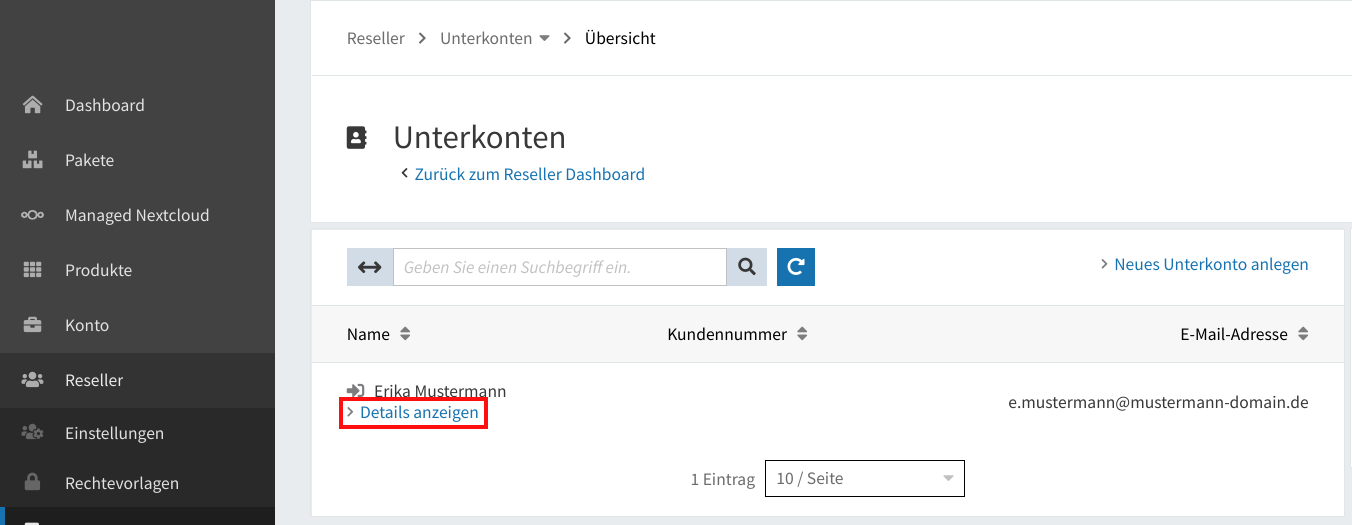Kann ich Unterkonten anlegen und verwalten?
Wenn Sie als Webmaster oder Reseller hosting.de-Produkte für Ihre Kunden betreuen, möchten Sie diesen ggf. einen eigenen Verwaltungszugang ermöglichen, ohne für jeden Kunden ein eigenes Kundenkonto registrieren zu müssen. Dies lässt sich einfach über Unterkonten Ihres Acccounts mit eigenem Benutzerlogin realisieren, in denen Sie dann die entsprechenden Produkte anlegen. Falls Sie einen hosting.de-Server nutzen, haben Sie so z.B. auch die Möglichkeit, Webspaces oder E-Mail-Postfächer aus Ihrem Serverkontingent direkt im Unterkonto des Kunden anzulegen.
Die Abrechnung der Produkte im Unterkonto erfolgt dabei immer an den Reseller-/Hauptaccount, die Unterkonten erhalten keine separaten Abrechnungen. Dies kann ebenfalls ein Vorteil sein gegenüber eigenen Kundenkonten, denn so können Sie Ihre Dienstleistungen gegenüber Ihren Kunden selbst nach eigener Kalkulation abrechnen.
Zusätzlich stehen für Unterkonten auch White Label-URLs zur Verfügung, in denen das hosting.de-Firmenbranding nicht auftaucht.
Anlage von neuen Unterkonten
- Wählen Sie links im Menü den Punkt “Reseller”.
- Navigieren Sie zum Unterpunkt “Unterkonten” und wählen Sie “Neues Unterkonto anlegen”.
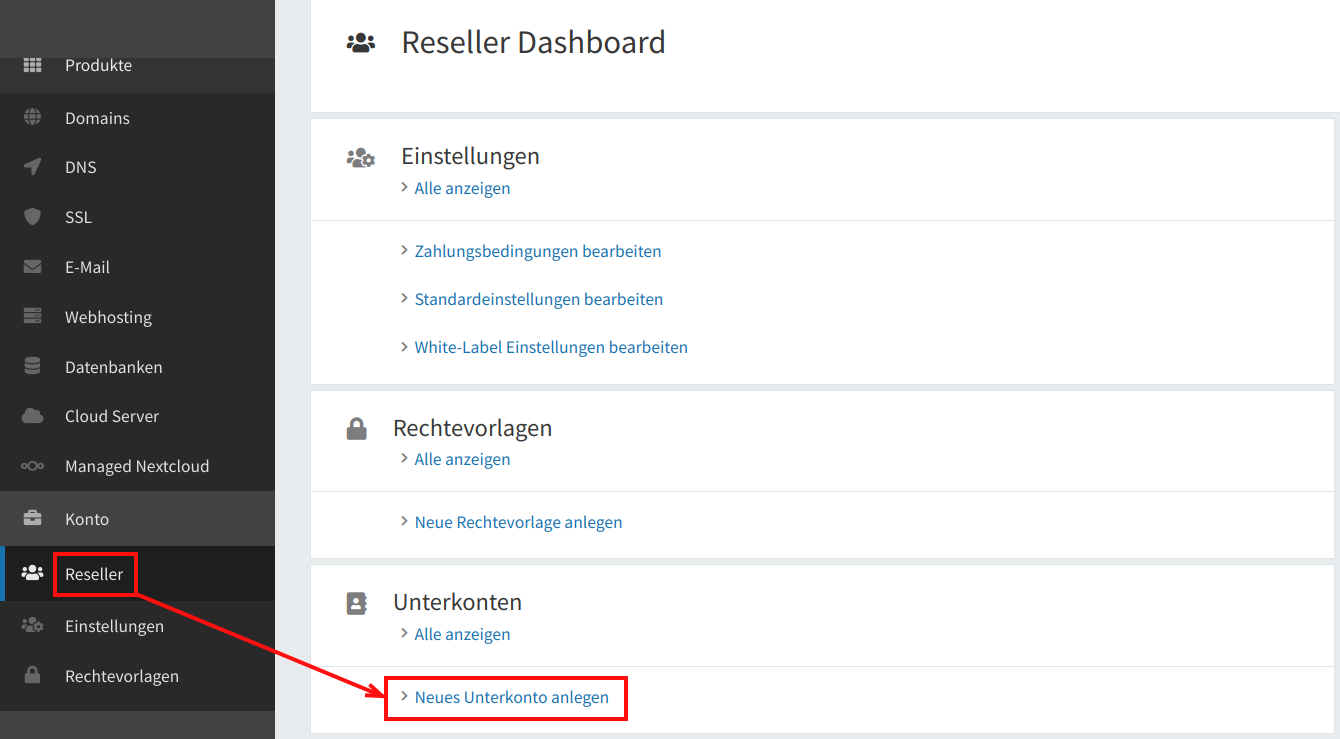
- In der Maske geben Sie nun die Kundendaten ein. Pflichtfelder sind hier der Name des Unterkontos und ein Kundentyp. Hier wählen Sie zwischen Firmenkunden und Endkunden. Optional sind Anrede oder die Vergabe einer internen Kundennummer. Alle Angaben können zu einem späteren Zeitpunkt wieder geändert werden.
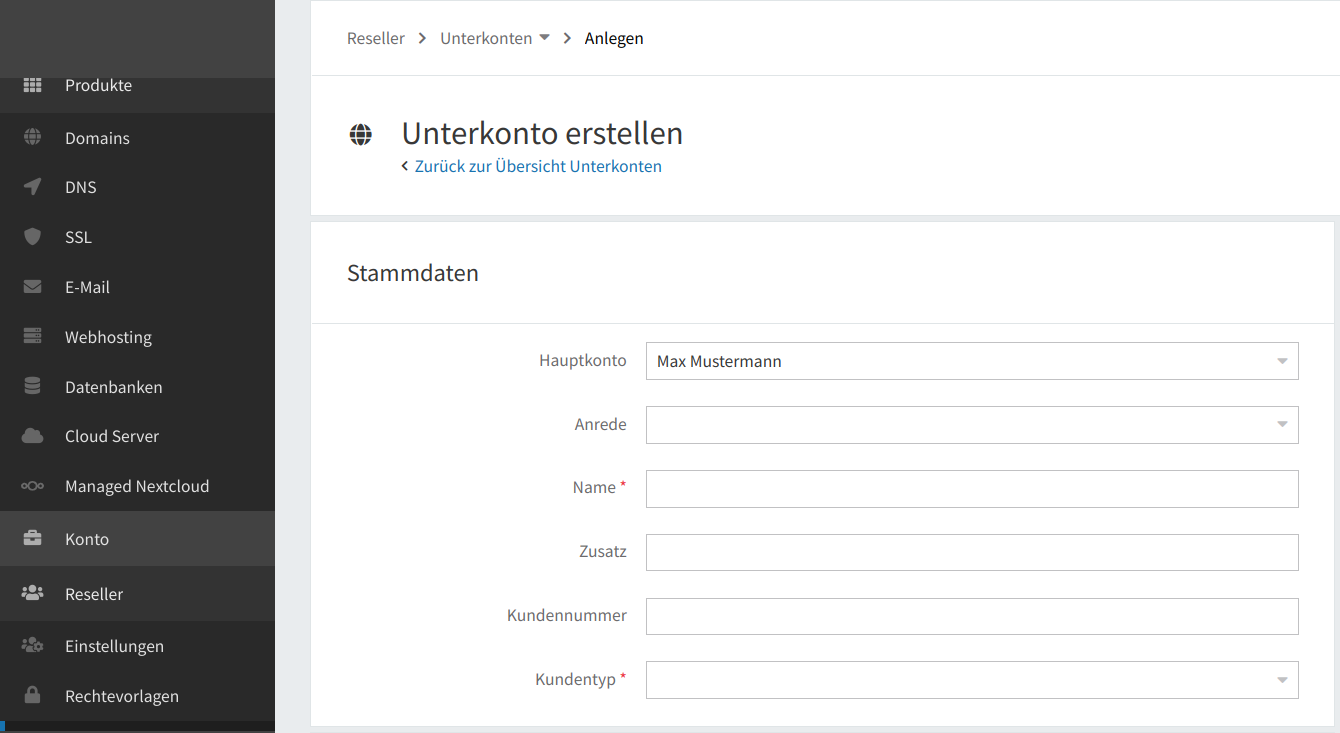
- Im Abschnitt “Anschrift” können Sie die Adressdaten Ihres Kunden hinterlegen. Diese Angaben sind optional, können Ihnen aber bei der Verwaltung Ihrer Kundendaten helfen.
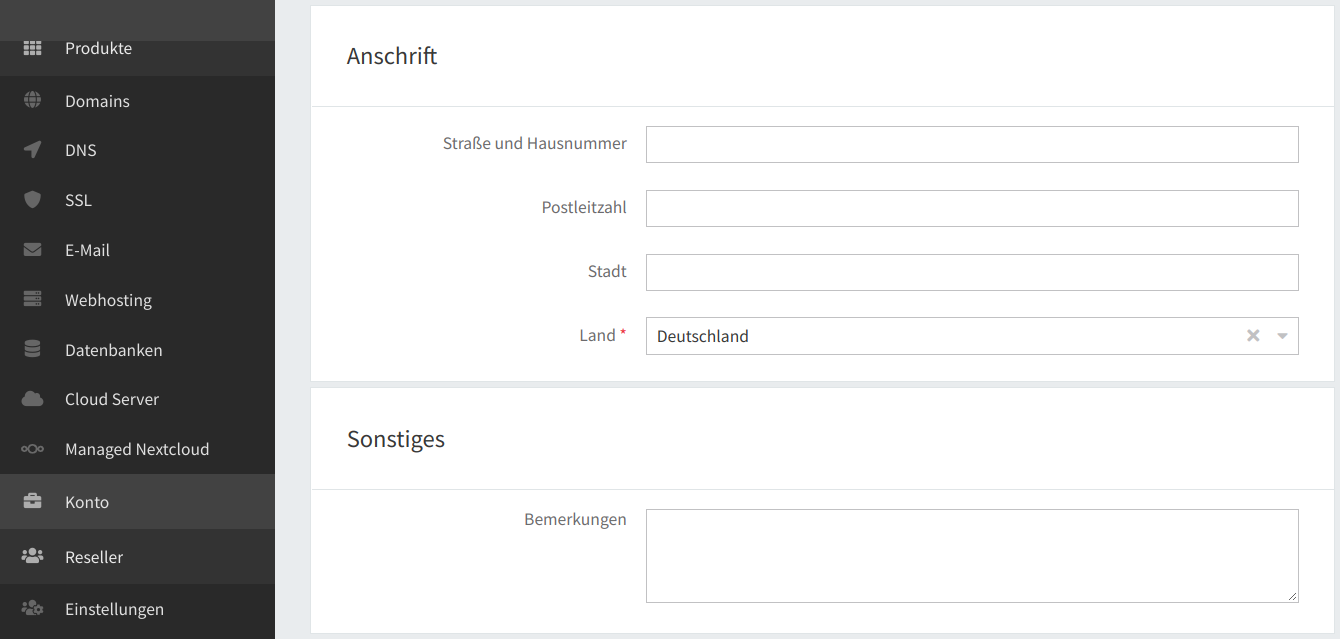
- Im Abschnitt “Kontaktdaten” können Sie nun die Kontaktdaten des Kunden hinterlegen. Diese Angaben sind ebenfalls optional.
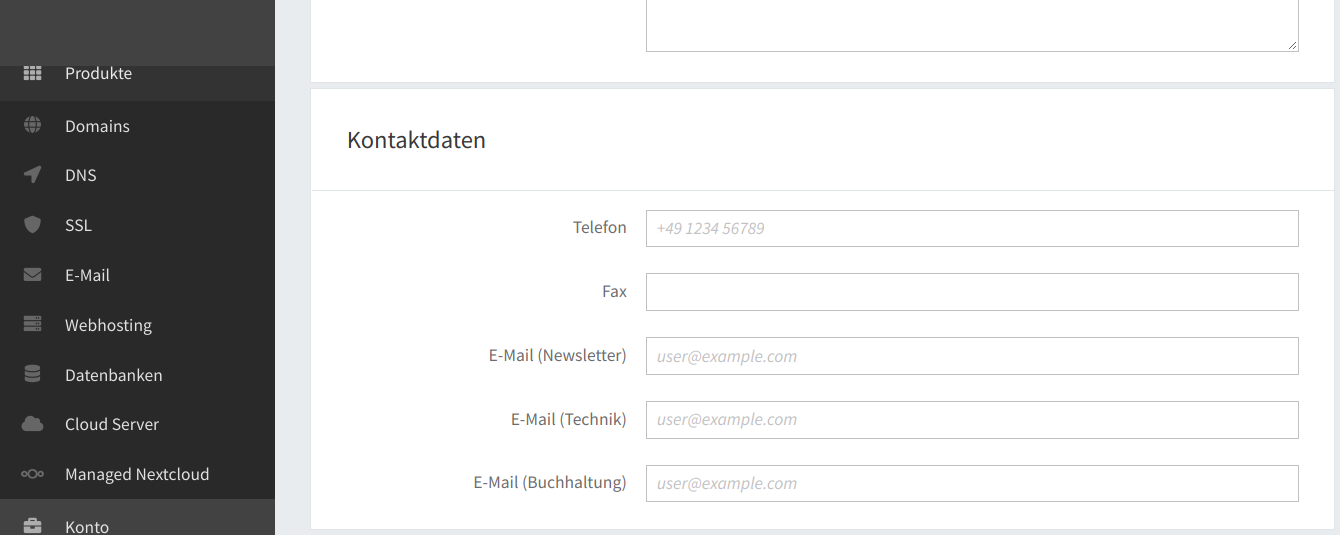
- Im Abschnitt “Benachrichtigungs-Einstellungen” können Sie festlegen, ob das Unterkonto oder Sie Benachrichtigungen bei Störungen des Produktes o.ä. erhalten.
- “Lesbare E-Mail”: Bei Aktivierung dieses Schiebereglers erhält das Unterkonto an die gewählte Login-Adresse Benachrichtigungen z.B. bei Sperrungen des E-Mail-Postfachs o.ä.
- “Erhalte Unterkonto-Benachrichtigungen?”: Bei Aktivierung dieses Schiebereglers erhalten Sie als Hauptkonto in solchen Fällen eine Kopie der Benachrichtigung an die für Sie hinterlegte Kontakt-E-Mail-Adresse.
- Der Newsletter-Schieberegler ist für Unterkonten nicht relevant und hat keinerlei Auswirkung.
- Event-E-Mail-Adressen: Hier sollte die Adresse Ihres Kunden hinterlegt werden, an die Benachrichtigungen über die Beeinträchtigungen von Produkten versendet werden sollen.
- “Lesbare E-Mail”: Bei Aktivierung dieses Schiebereglers erhält das Unterkonto an die gewählte Login-Adresse Benachrichtigungen z.B. bei Sperrungen des E-Mail-Postfachs o.ä.
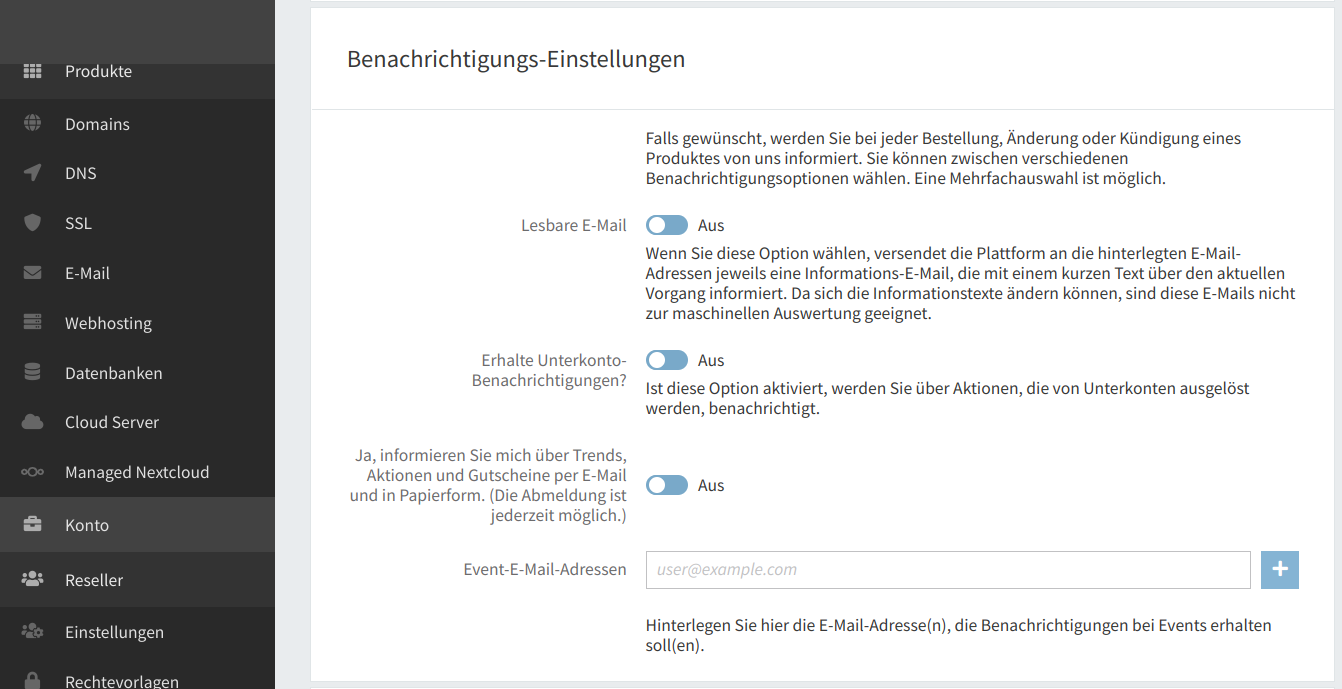
- Im Abschnitt “Benutzerdaten” geben Sie nun die zukünftigen Login-Daten Ihres Kunden ein:
- “Name”: Der Name, der Ihrem Kunden nach dem Login angezeigt wird.
- “E-Mail”: Die E-Mail-Adresse, die dem Benutzernamen zum Login entspricht. Diese kann immer nur einmal als Benutzername vergeben werden, Sie können also nicht mehrere Unterkonten mit der gleichen Login-Adresse anlegen.
- “Passwort”: Das Passwort zum Zugriff auf das Kundenportal. Hier können Sie entweder ein Passwort selbst vergeben oder über das Schlüssel-Icon rechts eines generieren lassen.
- “Passwort wiederholen”: Wiederholen Sie das gewählte oder generierte Passwort.
- “Sprachauswahl”: Hier können Sie die Sprache auswählen, in der das Unterkonto im Kundenportal navigiert. Aktuell stehen Deutsch und Englisch zur Auswahl.
- “Name”: Der Name, der Ihrem Kunden nach dem Login angezeigt wird.
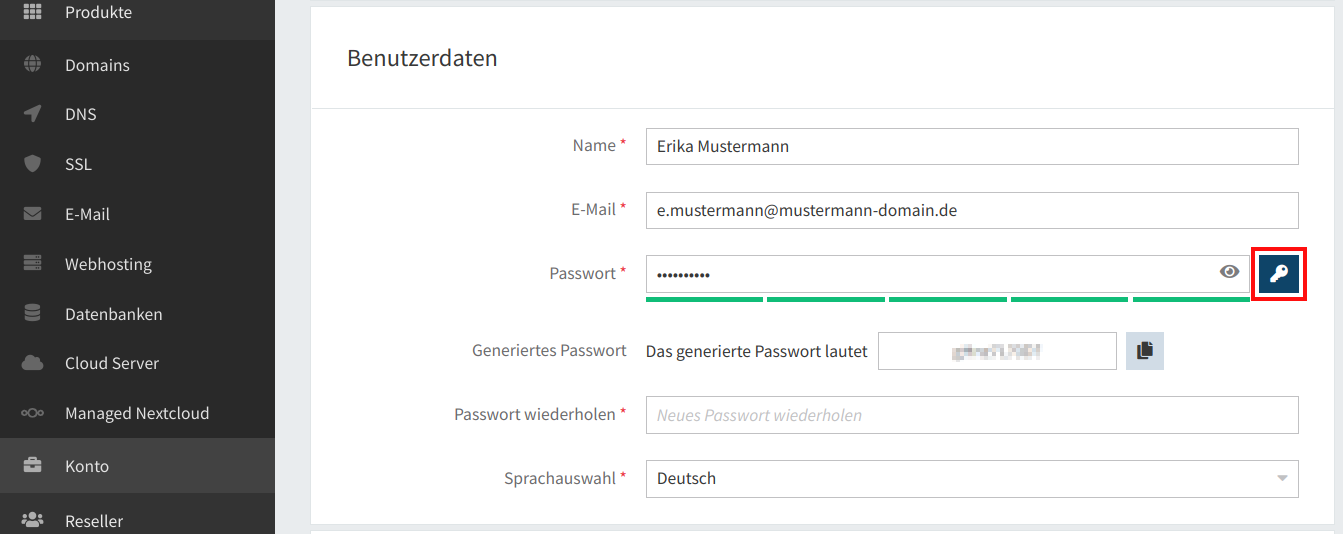
- Im folgenden Abschnitt können Sie die Rechte individualisieren, die dem Unterkonto zur Verwaltung eingeräumt werden sollen. Bitte beachten Sie dabei: Sie können einem Unteraccount nur Berechtigungen vergeben, die auch Ihr eigener Account hat.
Falls das Unterkonto alle Berechtigungen für einen Verwaltungsabschnitt erhalten soll, setzen Sie einen Haken in das Kästchen vor dem jeweiligen Bereich. Falls Sie die Rechte individualisieren möchten, klicken Sie den kleinen Pfeil rechts neben dem jeweiligen Abschnitt.
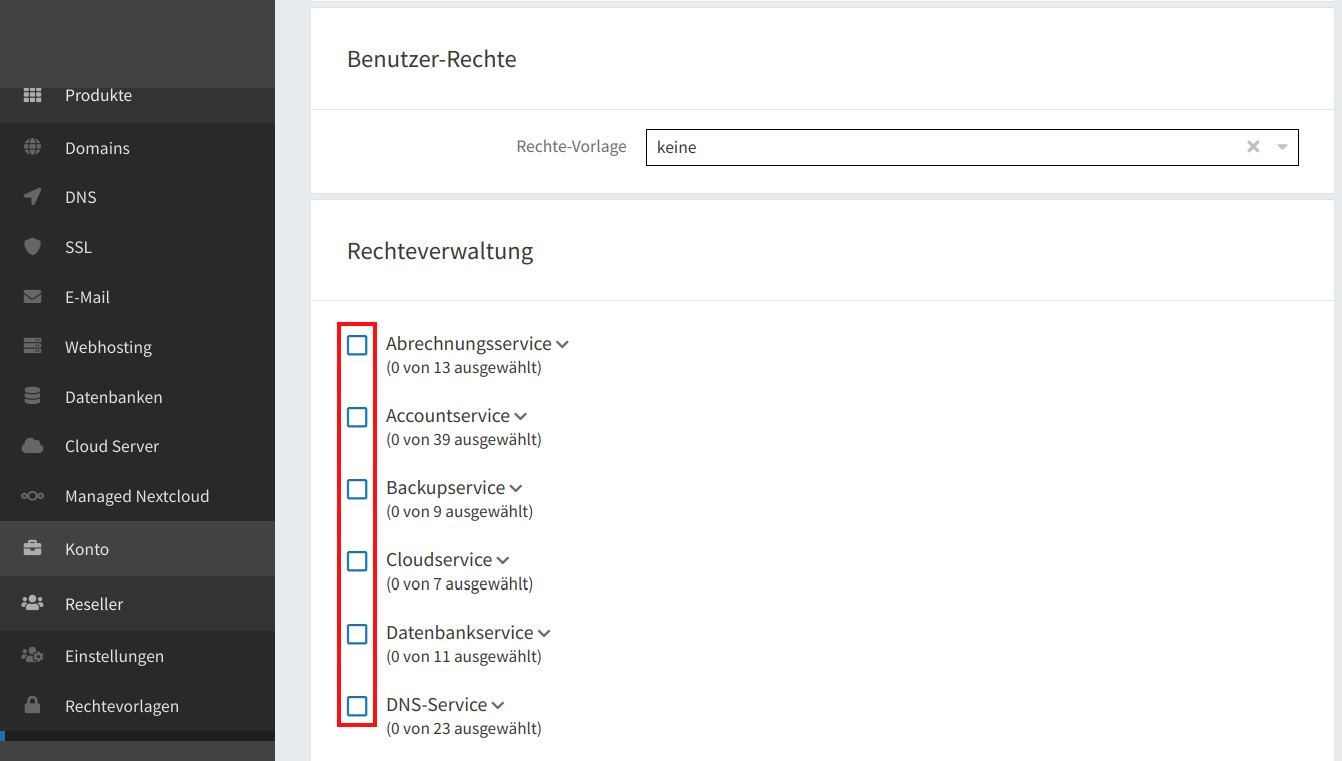
- Hier sehen Sie am Beispiel des Bereichs “Accountservice”, wie Sie die Rechteverwaltung für Unterkonten individualisieren können. Wir empfehlen grundsätzlich, immer das Recht “Anzeigen” für den Punkt “Eigener Account/Account” zu aktivieren, da sonst der Unteraccount beim Login eine Fehlermeldung erhält.
Mögliche Szenarien wären hier z.B., dass der Kunde seine gebuchten E-Mail-Adressen selbst verwalten und deren Passwörter ändern, aber keine neuen Postfächer anlegen kann. Gleiches ist beispielsweise möglich für die Verwaltung von DNS-Zonen oder Domains.
Alle Berechtigungen können jederzeit nachträglich angepasst werden.
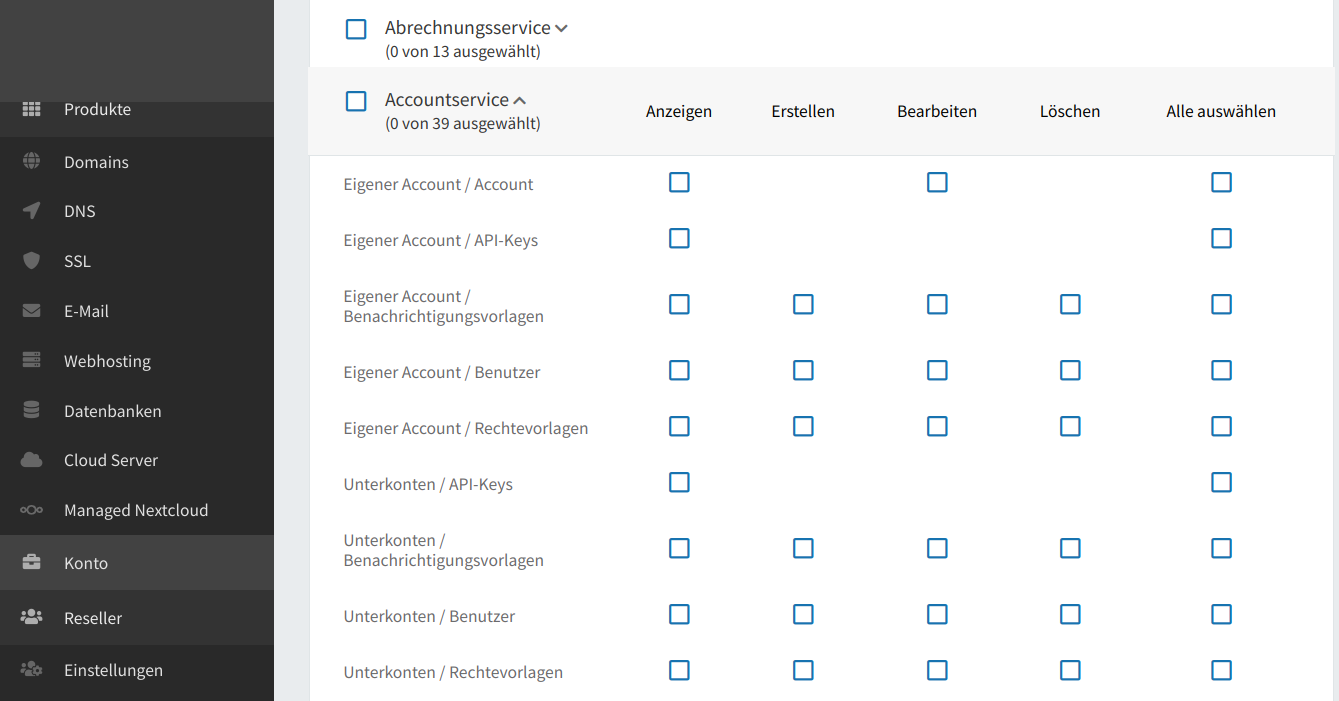
- Abschließend legen Sie das Unterkonto über den entsprechenden Button an.
Verwaltung von existierenden Unterkonten
- Wählen Sie links im Menü den Punkt “Reseller”.
- Navigieren Sie zum Unterpunkt “Unterkonten” und wählen Sie “Alle anzeigen”.
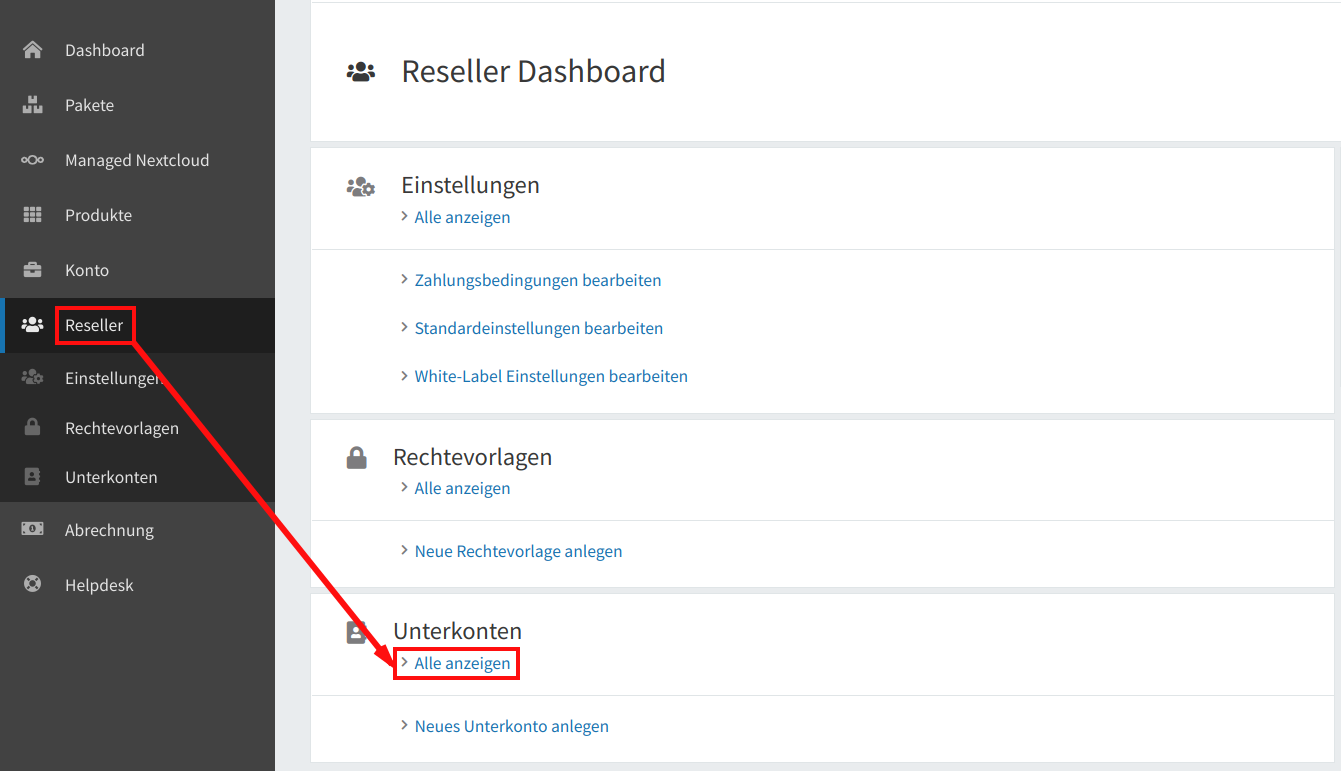
- Wählen Sie unter dem entsprechenden Unterkonto “Details anzeigen”. Nun können Sie die gewünschten Daten über den “Bearbeiten”-Button anpassen.